【虚拟化技术全解析】:VMware虚拟化入门到高级特性的完整指南
发布时间: 2024-12-10 04:40:16 阅读量: 2 订阅数: 11 

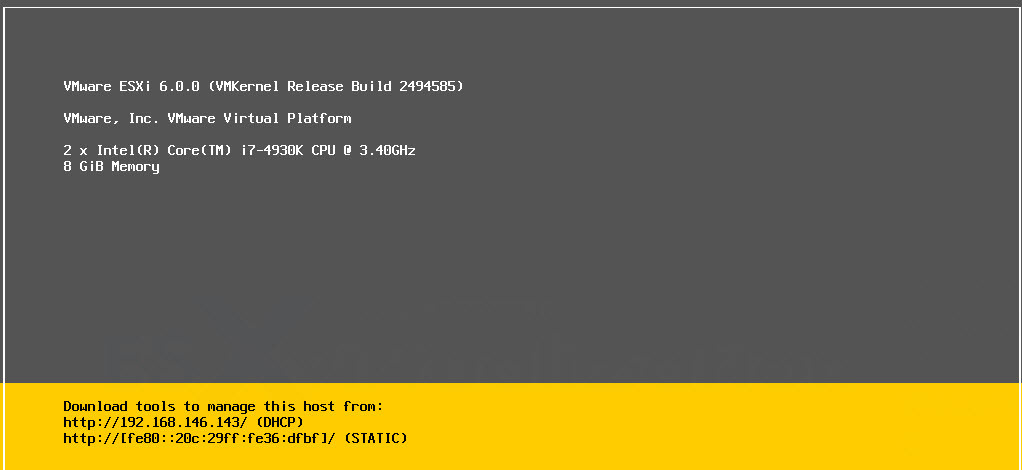
# 1. 虚拟化技术概述
## 1.1 虚拟化技术的定义
虚拟化技术是一种资源管理技术,它将物理硬件资源抽象成逻辑资源,使得用户能够在单一物理平台上运行多个操作系统和应用,实现资源的优化利用。这种技术在降低IT成本、简化管理、提高效率等方面展现出巨大优势。
## 1.2 虚拟化技术的发展历程
虚拟化技术的发展经历了从最初的大型机到现在的云计算平台的漫长过程。随着硬件性能的提升和虚拟化技术的成熟,越来越多的企业开始采用虚拟化技术,构建更加灵活、高效的数据中心。
## 1.3 虚拟化技术的应用场景
虚拟化技术广泛应用于服务器整合、灾难恢复、测试与开发、云服务交付等多个场景。通过虚拟化技术,企业能够灵活地分配和优化计算资源,提高业务的连续性和敏捷性。
```mermaid
graph LR
A[物理硬件资源] -->|抽象| B[虚拟机管理程序]
B -->|虚拟机| C[操作系统1]
B -->|虚拟机| D[操作系统2]
C -->|应用| E[应用1]
D -->|应用| F[应用2]
```
虚拟化技术通过虚拟机管理程序(如VMware ESXi)实现物理资源的抽象化,使得多个操作系统(如操作系统1和操作系统2)能够在同一物理硬件上独立运行。每个操作系统又能运行一个或多个应用(如应用1和应用2),实现了资源的高效利用和隔离。
# 2. VMware虚拟化基础
### 2.1 虚拟化技术的基本概念
#### 2.1.1 从传统计算到虚拟化的转变
虚拟化技术的核心在于抽象化。在传统的计算模型中,硬件和软件紧密耦合,应用程序直接在物理硬件上运行。这导致许多问题,比如资源利用率低,系统管理复杂,以及灵活性和可扩展性不足。虚拟化技术的出现,将硬件资源抽象为软件表示,这样可以隔离应用程序和操作系统,从操作系统中抽象出来,对硬件资源进行统一管理和调度。
这种转变带来的好处是显著的,比如:
1. **提高硬件利用率**:虚拟化允许多个虚拟机共享同一物理服务器的资源,将未使用的资源分配给需要更多资源的虚拟机。
2. **简化硬件管理**:管理员可以从逻辑层面上管理硬件资源,而不是物理层面,这样可以减少硬件冗余并简化扩展过程。
3. **增强应用程序的隔离性**:每个虚拟机可以看作是一个独立的系统,即使它们运行在同一个物理机器上,也互不干扰。
虚拟化不仅是技术上的转变,它还带来管理、成本和灵活性上的优势,使得IT组织可以更好地适应动态的业务需求。
#### 2.1.2 虚拟化的核心优势与应用场景
虚拟化技术的核心优势在于提高效率、降低成本和增强灵活性。它通过抽象化的方式,将物理硬件转换为虚拟资源,这些虚拟资源可以被灵活地配置和管理。
1. **效率提升**:虚拟化允许多个操作系统和应用同时在一台物理服务器上运行,显著提高了硬件资源的利用率。
2. **成本节约**:通过服务器虚拟化,可以减少物理服务器的数量,降低采购、电力、冷却和维护的成本。
3. **灵活性和可扩展性**:虚拟化让IT资源的分配和调整变得更加迅速和灵活,支持快速的业务扩展和资源的弹性分配。
4. **灾难恢复与高可用性**:虚拟化环境便于备份和迁移,可以在数据中心发生故障时,实现快速的故障切换和恢复。
5. **开发和测试环境**:虚拟化允许创建隔离的、易于管理的开发和测试环境,这可以显著提高开发周期的效率和安全。
应用场景涵盖了从数据中心到桌面虚拟化的广泛范围:
- **服务器虚拟化**:在数据中心运行多个虚拟服务器,以优化资源利用并减少物理服务器数量。
- **桌面虚拟化**(也称为虚拟桌面基础架构,VDI):用户可以在各种设备上访问他们的个人桌面环境,提高了灵活性和安全性。
- **应用虚拟化**:将应用程序封装为虚拟环境,允许它们在不同设备上以相同的方式运行,降低了兼容性问题。
通过以上优势和应用场景,虚拟化技术在IT行业得到了广泛的应用和认可。接下来,我们深入了解VMware产品线,以更好地理解如何在实际环境中应用这些虚拟化技术。
# 3. VMware虚拟化高级特性
## 3.1 VMware vSphere高级功能
### 3.1.1 高可用性(HA)和故障转移
在VMware vSphere环境中,高可用性(HA)是确保关键应用程序连续性的核心功能。HA自动监测虚拟机中的主机故障,并在另一台主机上重新启动受影响的虚拟机,从而最小化停机时间。为了实现HA,集群内的主机必须配置成共享存储,这样虚拟机的磁盘文件可以在主机之间共享,并确保虚拟机可以在发生故障时无缝迁移。
#### 实现VMware HA的步骤:
1. 确保所有主机都连接到了共享存储,并且存储配置正确。
2. 在vSphere环境中配置ESXi主机集群。
3. 在vSphere Web Client中,找到“配置”菜单下的“高可用性”选项,并打开HA配置向导。
4. 在向导中,选择“启用vSphere HA”,然后选择或配置集群内的主机。
5. 根据需要配置HA故障恢复选项,如故障恢复敏感度、主机监控网络、主机故障响应时间和虚拟机重新启动优先级等。
6. 完成配置并提交设置,vSphere HA功能即被激活。
通过HA功能,管理员可以创建更加稳固和可靠的虚拟环境,确保即使在硬件故障或其他意外情况下,企业业务的连续性也能得到保障。
### 3.1.2 资源池和分布式资源调度(DRS)
资源池是vSphere中用于管理和分配计算资源(如CPU和内存)的抽象层。资源池可以包含子资源池,能够提供灵活的资源管理能力,有助于组织更好地控制和分配资源给不同的部门或工作负载。资源池的使用也简化了资源的调整,使得整个vSphere环境的资源分配更加直观。
分布式资源调度(DRS)是一个动态资源管理技术,它可以根据负载需求自动调整虚拟机资源分配。DRS能够监控资源使用情况,并在需要时自动迁移虚拟机到负载更低的主机,确保资源的有效利用和性能的最优化。
#### DRS的工作原理:
- 在配置了DRS的集群中,vCenter会定期评估资源使用情况。
- 当检测到主机或虚拟机的资源使用达到预设的阈值时,DRS会提供虚拟机迁移的建议或自动执行迁移。
- 迁移过程中,DRS会考虑网络拓扑和存储I/O平衡,避免可能产生的网络拥塞和存储瓶预。
### 3.1.3 虚拟机备份和恢复选项
备份对于维护虚拟化环境的可靠性至关重要。VMware提供了多种备份和恢复选项,包括vSphere Data Protection(VDP)、VMware vCenter Site Recovery Manager(SRM)和第三方备份解决方案。
#### vSphere Data Protection (VDP)是VMware vSphere的集成备份解决方案:
- VDP提供了一个简单易用的备份和恢复机制,支持备份到磁盘,减少了备份的复杂性和成本。
- 支持应用程序一致性备份,如Microsoft Exchange、SQL Server等,确保数据的完整性。
- 提供基于代理的备份,适用于虚拟机内部应用程序的备份。
- VDP可以对虚拟机进行完全、增量或差异备份,以满足不同恢复需求。
#### 恢复虚拟机的常见方法:
- 热恢复(在线恢复):在虚拟机运行时进行文件级别的恢复。
- 温恢复(使用快照):利用vSphere的快照技术快速恢复到某一状态。
- 冷恢复(离线恢复):在虚拟机停机时进行整个虚拟机或文件级别的恢复。
通过上述高级功能,VMware vSphere确保了虚拟化环境的高效、灵活和可靠管理,使得虚拟化技术成为现代数据中心不可或缺的一部分。在下一小节中,我们将探讨VMware网络虚拟化如何进一步增强虚拟环境的网络能力。
# 4. VMware虚拟化实践应用
### 4.1 虚拟化环境的性能监控与优化
在现代企业IT环境中,持续监控虚拟化环境的性能对于保持业务连续性和服务可用性至关重要。VMware提供了多个工具来实现这一目标,其中最强大的工具之一是vRealize Operations Manager(简称vROps)。vROps通过分析和预测虚拟环境中的性能数据,帮助IT管理员优化资源分配,提升虚拟机的运行效率,并降低潜在的风险。
#### 4.1.1 使用vRealize Operations Manager进行监控
vRealize Operations Manager(vROps)是一个综合性的监控、管理和分析平台,专门针对VMware环境进行了优化。它通过内置的智能技术,提供实时的性能分析和健康状况评估,使得管理员可以轻松地解决性能问题。
要开始使用vROps进行监控,首先需要完成安装和配置。安装过程中,建议遵循VMware官方文档进行系统要求检查,并按照向导逐步完成安装。安装完成后,需要将vROps管理器与vCenter进行集成,这样vROps就能获取到vSphere环境中的数据。
一旦集成成功,vROps会自动开始收集数据,并展示实时的仪表板,包括性能、容量和健康状况。管理员可以利用这些仪表板来发现和解决潜在的性能瓶颈。通过深入分析,vROps能够识别不规则的行为模式,对可能出现的问题进行预警,从而允许管理员采取主动措施,避免停机的发生。
#### 4.1.2 虚拟化资源的性能调优
性能调优是确保虚拟化环境高效运行的关键环节。管理员需要密切监控资源使用情况,包括CPU、内存、存储和网络资源,以及它们对整体性能的影响。vROps提供了一套全面的性能管理工具,包括性能分析器、容量仪表板和智能警告等。
### 4.2 虚拟化安全性和合规性
随着虚拟化技术的日益普及,虚拟化安全性和合规性问题也变得越来越重要。虚拟化环境的特殊性意味着传统的安全解决方案可能不再适用,必须采取针对性的措施来保护虚拟机和管理平台的安全。
#### 4.2.1 虚拟机安全配置指南
虚拟机安全配置指南提供了关于如何安全地部署和配置虚拟机的一系列最佳实践。遵循这些指南可以显著提高虚拟环境的安全性。指南中包括但不限于以下几个方面:
- 使用最小权限原则配置虚拟机用户权限。
- 定期更新虚拟机模板和操作系统,安装最新的安全补丁。
- 对数据存储进行加密,确保敏感数据的安全。
- 利用VMware的内置防火墙功能,比如VMware NSX,来构建虚拟网络的安全边界。
#### 4.2.2 确保虚拟化环境的合规性
合规性是指确保虚拟化环境符合相关法规和标准的过程。在管理VMware环境时,合规性检查可能包括遵守各种行业法规,如GDPR、HIPAA和PCI-DSS等。
VMware提供了vRealize Compliance Checker(vRCC)等工具来帮助管理员确保环境符合特定的合规性要求。该工具能够扫描环境并生成报告,指出不符合规范的地方,并提供补救措施。管理员需要定期执行这些扫描,并根据报告结果采取行动,确保环境的持续合规。
### 4.3 从物理到虚拟(P2V)迁移
物理到虚拟(P2V)迁移是虚拟化实施中的一个关键步骤,它允许管理员将运行在物理服务器上的操作系统和应用程序迁移到虚拟机中。P2V迁移的好处包括硬件抽象化、集中管理和提高资源利用率。
#### 4.3.1 P2V迁移的准备和工具选择
在开始P2V迁移之前,应该对物理机进行充分的评估,包括硬件兼容性、软件依赖关系和网络配置。VMware提供了免费的P2V工具 VMware vCenter Converter Standalone,它是一个广泛使用的迁移工具,可以将多个平台的物理服务器转换为VMware虚拟机。
#### 4.3.2 执行P2V迁移的步骤和最佳实践
要执行P2V迁移,首先需要下载并安装vCenter Converter Standalone到一个管理机。接下来,创建一个新任务,并指定源物理机和目标vSphere环境。vCenter Converter Standalone将引导管理员通过几个步骤来完成转换,包括选择源服务器、配置目标环境、选择转换类型等。
最佳实践包括:
- 在非高峰时段执行迁移,以减少对业务的影响。
- 迁移前,确保目标服务器具有足够的资源。
- 验证转换后的虚拟机,并确保所有功能正常运行。
- 考虑在迁移后执行额外的安全性和合规性检查。
# 5. VMware虚拟化管理与自动化
随着虚拟化技术的深入应用,管理与自动化的必要性日益凸显。VMware虚拟化解决方案通过提供一系列工具和服务,助力IT管理者有效控制和优化虚拟化环境。PowerCLI和vRealize Automation是VMware支持高级管理和自动化实践的两大核心组件。在本章中,我们将深入探讨如何使用PowerCLI进行脚本化管理,并介绍vRealize Automation在构建自动化工作流程方面的强大功能。
## 5.1 使用PowerCLI进行脚本化管理
### 5.1.1 PowerCLI简介和安装
PowerCLI是VMware提供的一个命令行界面和脚本工具集,它允许管理员通过PowerShell脚本对VMware的vSphere环境进行自动化管理。通过编写PowerShell脚本,管理员能够执行各种任务,例如部署虚拟机、配置网络和存储、监控资源状态等,从而提高工作效率,减少重复性劳动。
**安装步骤:**
1. 访问VMware官方网站,下载最新版本的PowerCLI安装包。
2. 双击安装包并遵循安装向导的指引完成安装。
3. 安装完成后,需要在PowerShell中加载PowerCLI模块。这可以通过运行`Import-Module VMware.PowerCLI`实现。
4. 加载模块后,输入`Get-Module -ListAvailable`可以验证安装是否成功。
### 5.1.2 脚本化虚拟机和资源管理
脚本化管理可以极大简化虚拟化环境中的操作。例如,创建虚拟机通常需要多个步骤,包括选择模板、配置硬件资源、配置网络等。通过PowerCLI脚本,这些步骤可以简化为一条命令的执行。
**创建虚拟机的PowerCLI脚本示例:**
```powershell
# 连接到vCenter服务器
Connect-VIServer -Server "vcenter.server.name" -User "user" -Password "password"
# 创建虚拟机的配置
$vmhost = Get-VMHost -Name "esxi.host.name"
$datastore = Get-Datastore -Name "datastore.name"
$template = Get-Template -Name "Windows_2019_template"
# 创建虚拟机
New-VM -Name "New_VM" -Template $template -VMHost $vmhost -Datastore $datastore
# 连接至vCenter服务器
Disconnect-VIServer -Server "vcenter.server.name" -Confirm:$false
```
在上述脚本中,我们首先连接到指定的vCenter服务器。接下来,获取要部署虚拟机的目标VMware主机和数据存储。然后使用一个Windows模板来创建一个新的虚拟机,并将这个虚拟机放置在之前指定的VMware主机和数据存储上。脚本执行完毕后,我们断开与vCenter服务器的连接,以确保安全。每一个步骤都可以进行参数化配置,根据不同的需求进行调整。
通过PowerCLI,IT管理员可以将复杂或重复性的任务自动化,这不仅提高了操作的效率和准确性,还极大地减轻了管理员的工作负担。
## 5.2 VMware自动化技术
### 5.2.1 vRealize Automation概述
VMware vRealize Automation (vRA)是VMware推出的一个自动化平台,旨在帮助企业自动化IT服务交付流程。通过vRA,用户可以实现软件配置管理、应用部署和运维工作流程的自动化。vRA具备与vSphere、NSX以及vSAN等VMware产品的深度集成,可以与其他IT服务管理工具一起,提供完整的DevOps解决方案。
### 5.2.2 构建自动化工作流程和模板
vRealize Automation的一个核心功能是工作流程和模板的创建。这些模板定义了资源的配置和部署过程,工作流程则描述了这些模板的执行顺序和条件。通过拖放式的界面,管理员可以创建一个自动化的工作流程,从而实现服务的快速部署。
**构建工作流程的几个关键步骤:**
1. **定义蓝图**:蓝图是vRA的基础,它描述了一个服务的配置,包括虚拟机模板、资源分配、网络配置等。
2. **设计工作流**:利用vRA内置的图形化设计器,可以创建和定义工作流,包括各个阶段的执行顺序、条件判断以及错误处理。
3. **配置业务规则和策略**:管理员可以设置业务规则来决定资源请求和分配的条件。同时,策略可以用来控制资源的使用、用户权限以及审批流程。
4. **发布服务**:将定义好的蓝图和服务组合发布,用户就可以通过服务目录申请相应的服务。
通过这样的工作流程,管理员不仅能够实现快速服务交付,还能够保持对整个交付流程的控制,同时确保了整个过程的合规性。
在构建自动化工作流程和模板的过程中,管理员可以利用vRealize Automation提供的模板库,也可以自己创建新的模板。这些模板和工作流可以被重复使用,极大提高了虚拟化环境中的工作效率。
### 总结
VMware的PowerCLI和vRealize Automation是强化虚拟化环境管理自动化和效率的强大工具。通过脚本化管理和自动化工作流程的构建,IT管理员能够以更加高效、一致的方式管理复杂的虚拟化环境,满足快速变化的业务需求。这一章节提供了详细的工具介绍、安装步骤和使用示例,帮助读者深刻理解并实践VMware虚拟化管理与自动化的核心优势。
# 6. 虚拟化技术的未来趋势与挑战
随着企业数字化转型的推进,虚拟化技术正迅速发展,并面临着新的趋势与挑战。本章将深入探讨软件定义数据中心(SDDC)、虚拟化技术面临的挑战以及超融合基础架构(HCI)的最新进展。
## 6.1 软件定义数据中心(SDDC)
### 6.1.1 SDDC的概念和架构
软件定义数据中心(SDDC)是一种数据中心架构,其中所有的硬件资源都被抽象化为软件定义的资源。这种模式通过软件控制和自动化数据中心所有功能,从计算、存储到网络。SDDC的核心是将物理硬件资源转换为灵活的、可编程的资源池,以软件的方式进行管理和分配。
在SDDC架构中,硬件资源通过虚拟化技术封装,并由中央管理软件控制,提供了高度的自动化、可扩展性和灵活性。SDDC的关键组成部分包括:
- **软件定义存储(SDS)**:将存储资源抽象化,简化存储管理并提高资源利用率。
- **软件定义网络(SDN)**:集中控制网络配置和流量管理,提高网络灵活性。
- **软件定义计算(SDC)**:包括虚拟化计算资源,如虚拟机和容器。
### 6.1.2 VMware在SDDC领域的进展
VMware作为虚拟化技术的领先厂商,一直在推动软件定义数据中心的发展。vSphere是VMware SDDC的基石,提供了丰富的功能集来实现数据中心的虚拟化。
VMware通过其vSAN产品将存储虚拟化提升到新的水平,提供超融合的存储解决方案。此外,VMware NSX网络虚拟化平台允许企业以软件方式定义整个网络架构,这极大地提升了数据中心的网络灵活性和安全性。
VMware还推出了vRealize Suite套件,旨在自动化数据中心操作,包括配置管理、性能优化、成本管理和合规性。这一系列工具和服务的推出,巩固了VMware在SDDC领域的领导地位。
## 6.2 虚拟化技术的挑战与应对
### 6.2.1 安全威胁与防御策略
虚拟化技术虽然带来了诸多优势,但也引入了新的安全挑战。虚拟环境的隔离性和安全性成为关注的焦点。
在虚拟化环境中,安全威胁可能来自虚拟机逃逸、未经授权的访问、恶意软件传播以及内部威胁。为此,VMware提供了一系列解决方案来应对这些挑战:
- **VMware NSX**:通过微分段技术提高网络隔离性,加强安全监控和快速响应。
- **VMware vShield**:提供防火墙功能和入侵检测,保护虚拟环境。
- **VMware AppDefense**:保护应用并确保它们在定义好的状态下运行,防止恶意软件侵害。
企业应该采取积极的安全策略,定期进行安全评估和合规性检查,确保虚拟化环境的安全性。
### 6.2.2 虚拟化成本控制和ROI分析
虚拟化技术投资回报率(ROI)通常较高,但虚拟化实施和维护成本的控制也不容忽视。有效的成本管理不仅包括初期的软硬件投资,还包括后续的运行和管理成本。
为了控制虚拟化成本,可以考虑以下策略:
- **资源池化与共享**:通过资源池化,能够高效利用计算、存储和网络资源,减少浪费。
- **自动化和优化**:使用自动化工具来管理虚拟资源,确保资源根据需求进行动态调整。
- **利用云服务**:在需要的时候扩展到公有云或混合云,根据实际使用量计费,避免过量投资。
通过这些措施,企业能够实现成本控制,并确保虚拟化技术带来最大的投资效益。
## 6.3 超融合基础架构(HCI)
### 6.3.1 HCI的定义与优势
超融合基础架构(HCI)是一种软件定义的IT基础架构,它将计算、存储和网络资源整合到一个统一的平台中。HCI通过软件定义的抽象层,将传统硬件资源的功能虚拟化,并简化了管理。
HCI的主要优势包括:
- **简化管理**:集成系统使得管理更加简单,降低了复杂性和运营成本。
- **弹性扩展**:可以通过增加更多节点来轻松扩展存储和计算能力。
- **性能优化**:本地存储减少了网络延迟,提升了应用性能。
- **成本效益**:避免了传统三分离架构的高成本和复杂性。
### 6.3.2 HCI在VMware环境中的实践案例
在VMware环境中,HCI解决方案通常采用VMware vSAN技术。vSAN将存储资源虚拟化,通过聚合服务器内置硬盘或直接附加存储设备,来构建高度可扩展的虚拟化存储。
实践案例显示,许多企业已经开始利用vSAN来构建他们的私有云和数据中心,以支持关键业务应用。比如,一家全球金融服务机构,通过实施vSAN,成功将其传统数据中心升级为现代化的超融合基础架构,大幅降低了运营成本,同时提高了系统弹性和业务连续性。
通过与VMware vSphere的集成,vSAN为客户提供了一个全面的虚拟化环境,其中包括了计算、网络和存储资源的高效管理和优化。该案例展示了如何利用VMware技术成功实现数据中心的现代化改造。
随着技术的不断进步,虚拟化技术正成为数据中心和云服务的核心。通过理解并应用这些新兴趋势,企业能够更好地应对未来的技术挑战,充分发挥虚拟化技术的优势。
0
0






